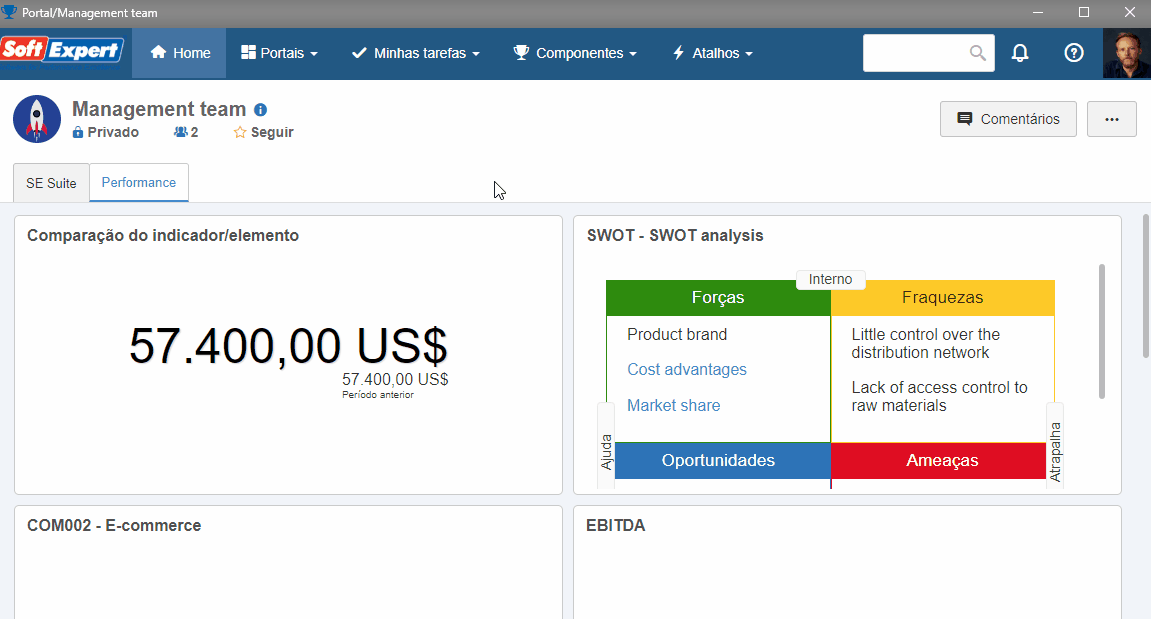Executar atividades de projeto
Agora que as atividades foram definidas no cronograma do projeto, o responsável pode executá-las.
Para executar as atividades de projeto, siga os passos abaixo.
1º passo: Executar atividades de projeto
Acesse o menu Minhas tarefas > Projeto > Execução de atividade.
Busque pela primeira atividade criada no tópico anterior.
Selecione-a, clique na seta ao lado do botão  e em seguida na opção Dados da atividade.
e em seguida na opção Dados da atividade.
No campo % Real, informe "10", indicando que 10% da atividade foi realizada.
Clique em Salvar. A partir deste momento, a atividade é tida como iniciada.
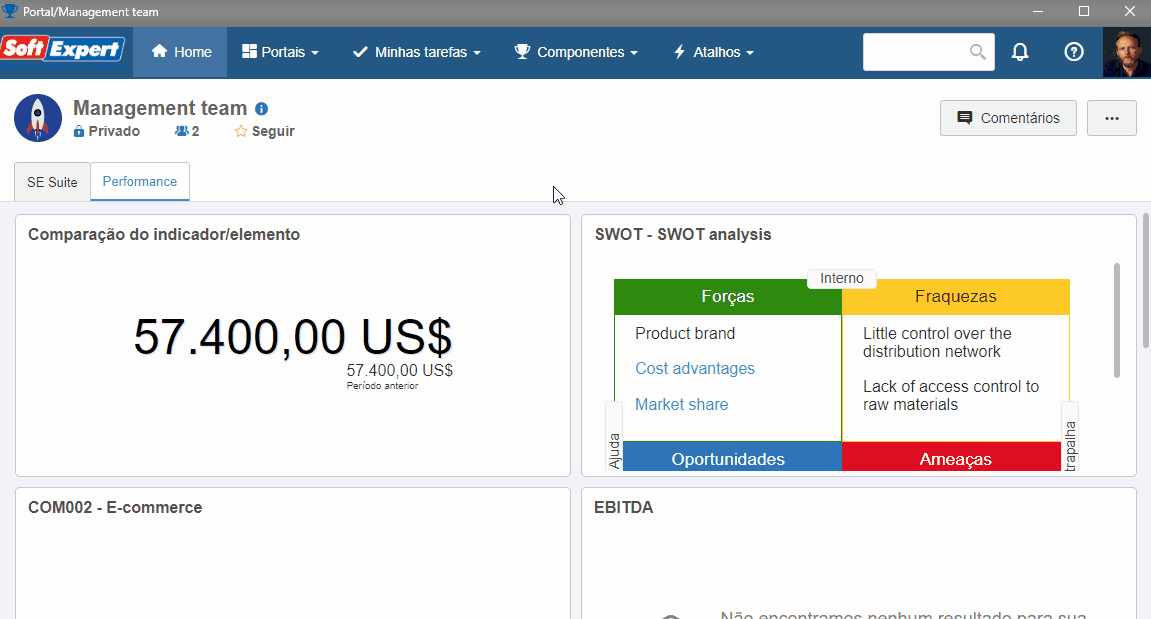
Para finalizar sua execução, preencha com "100" o campo % Real.
Clique no botão Salvar e sair e confirme a mensagem do sistema.
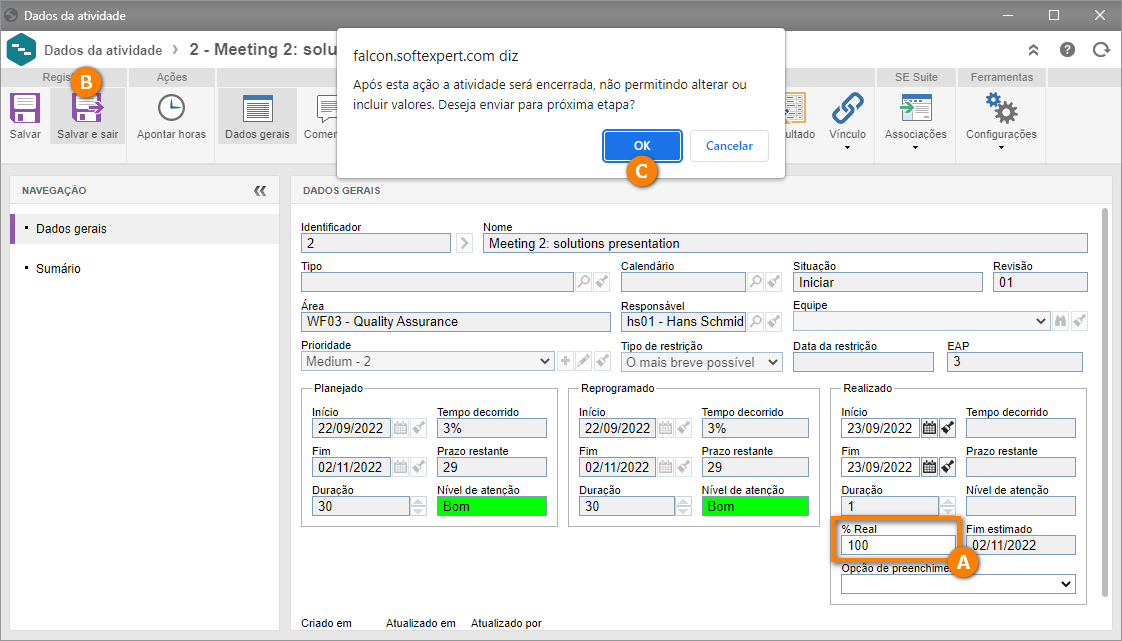
Pronto! A primeira atividade, "Meeting 1: solutions presentation", foi executada e encerrada. A segunda atividade permanecerá disponível para execução. Basta repetir os passos deste tópico para executá-la também.
2º passo: Verificar atividades de projeto
Assim que as atividades são executadas, será gerada uma tarefa de verificação de atividade para você ver se está tudo certo.
Acesse o menu Minhas tarefas > Projeto > Verificação de atividade.
Busque pela atividade executada no passo anterior.
Selecione-a e clique no botão  .
.
Na tela que será aberta, através dos Dados gerais, verifique se está tudo certo com a execução da atividade.
Em seguida, volte para a Verificação e selecione "Sim", no campo Aceitação.
Então, clique no botão Salvar e sair.
A verificação da atividade foi realizada com sucesso! Caso já tenha executado a segunda atividade, basta repetir os passos para verificá-la também.